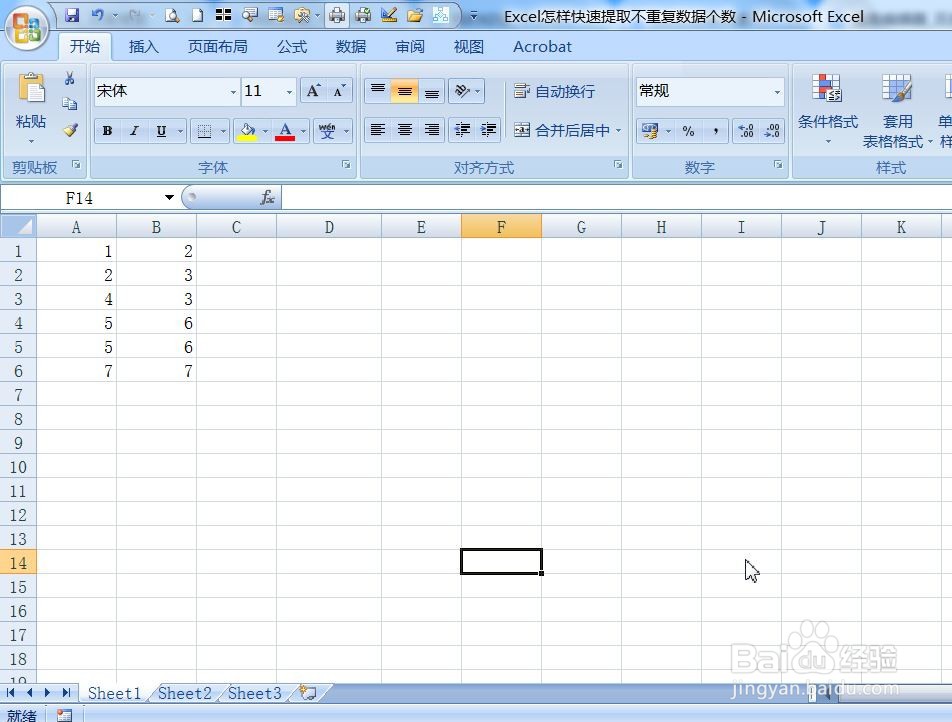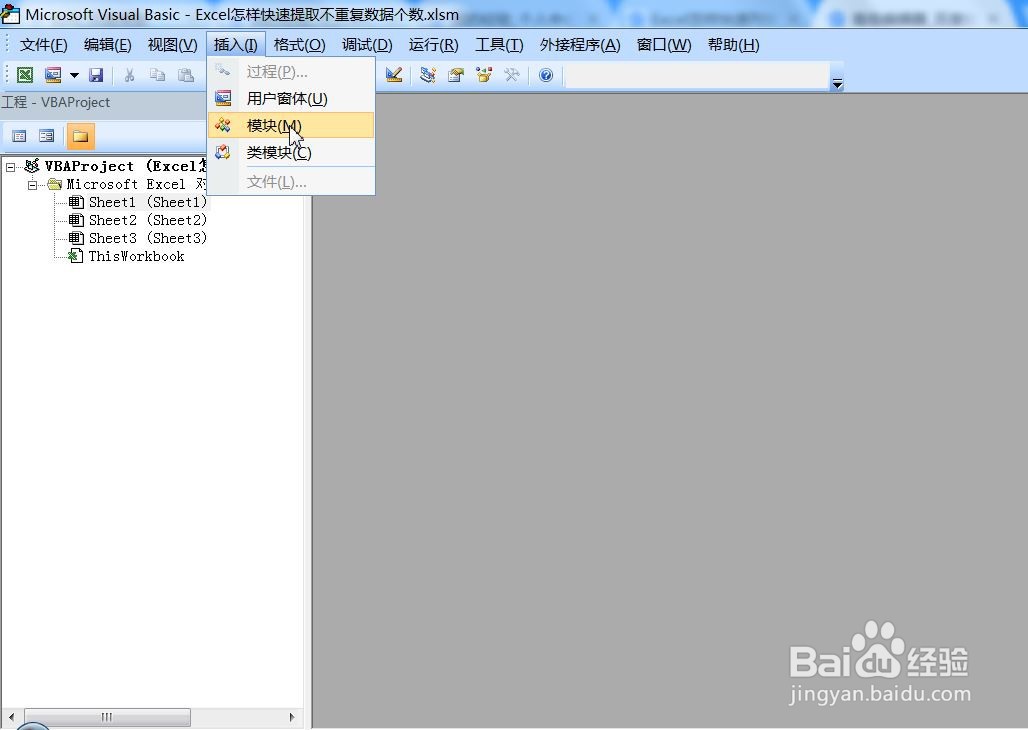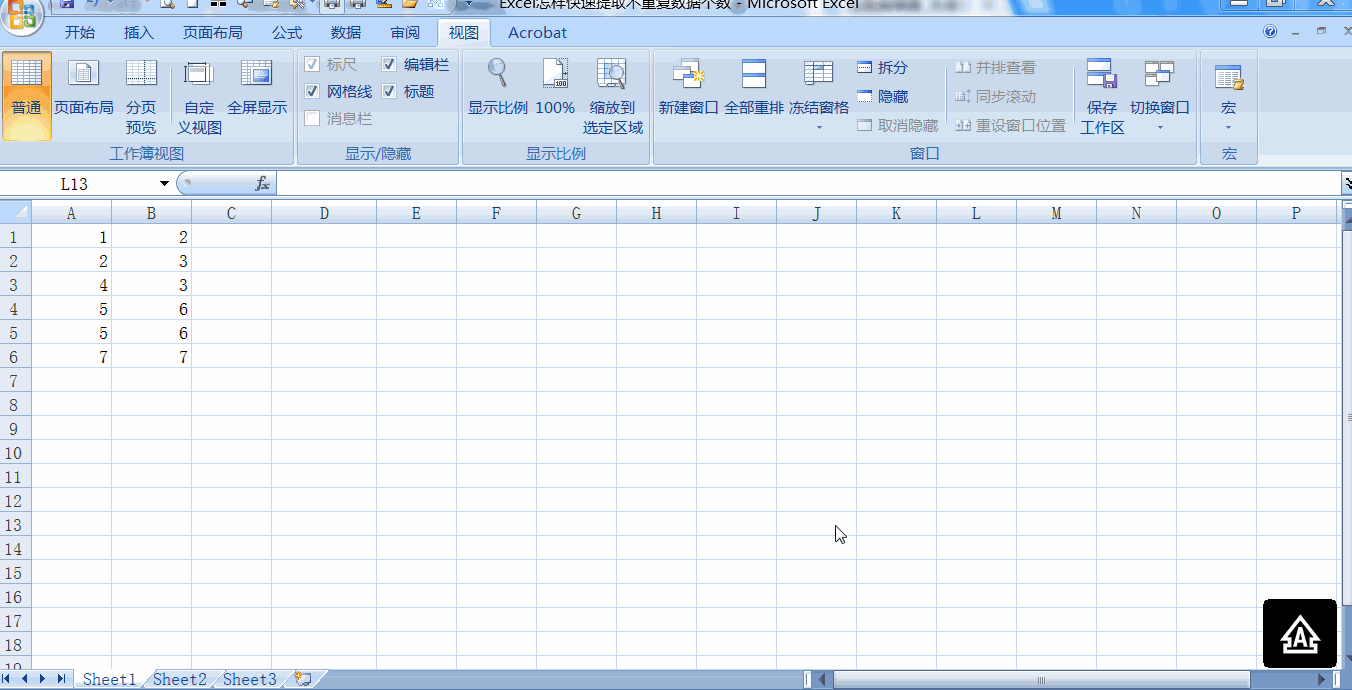1、首先打开Microsoft Office Excel 2007,新建文档并保存文件名《Excel怎样快速提取不重复数据个数.xlsm》(演示文件,下面代码复制到能运行宏的工作簿都可以)如图。
2、然后按下快捷键ALT+F11打开VBE(宏)编辑界面,然后点菜单栏【插入】下拉中列表中点【模块(M)】如图。
3、然后插入了一个模块1,在代码框中复制如下代码:Option Base 1Sub 选数据提取不重复其个数() '2020-8-18 22:22:09 D足毂忍珩im myrange As Range, myranges As Range Set myranges = Selection On Error Resume Next With CreateObject("scripting.dictionary") For Each myrange In myranges If myrange.Value <> "" Then .Add myrange.Value, Application.WorksheetFunction.CountIf(myranges, myrange.Value) End If Next myrange Set myrange = Application.InputBox(Prompt:="选择提取数据输出单元格", Type:=8) myrange.Resize(1, 2) = Array("不重复数值", "个数") myrange.Offset(1, 0).Resize(.Count, 1) = WorksheetFunction.Transpose(.keys) myrange.Offset(1, 1).Resize(.Count, 1) = WorksheetFunction.Transpose(.Items) End WithEnd Sub
4、以上操作动态过程如下:
5、回到工作表窗口,首先选原数据表,然后运行【选数据提取不重复其个数】宏(菜单栏中点【视图】中下列表中【宏】列表【查看宏(V)惋鸺倦濯】打开宏对方框,选该宏名,执行可以),提示“选择提取数据输出单元格”,选好后输出结果,运行过程如下图。
6、如果觉得这篇经验帮到了您,请点击下方的 “投票点赞" 或者“收藏”支持我!还有疑问的话可以点击下方的 “我有疑问”,谢谢啦!